iPhone에서 연락처가 사라진 이유는 무엇일까요? 6가지 빠른 해결 방법
iPhone의 연락처 앱을 열었는데 비어 있거나 중요한 항목이 누락된 것을 발견하는 것은 스트레스를 주는 경험입니다. 아이폰 연락처 사라지는 문제 iOS 업데이트 후, 동기화 오류 또는 뚜렷한 이유 없이 연락처가 손실된 경우, 여기에서 빠르게 해결할 수 있습니다. 이 종합 가이드에서는 이러한 문제가 발생하는 이유를 설명하고, 즉시 시도할 수 있는 빠른 해결 방법을 제공하며, 백업 없이도 사라진 연락처를 복구하는 가장 안정적인 방법을 소개합니다.
가이드 목록
내 iPhone 연락처가 사라진 이유는 무엇인가요? 사라진 iPhone 연락처를 복구하는 5가지 빠른 방법 백업 없이 사라진 iPhone 연락처를 복구하는 가장 좋은 방법내 iPhone 연락처가 사라진 이유는 무엇인가요?
iPhone 연락처가 사라지는 문제를 해결하는 첫 번째 단계는 원인을 파악하는 것입니다. 일반적인 원인은 다음과 같습니다.
• iCloud 동기화 문제: 가장 흔한 원인입니다. iCloud 연락처가 꺼져 있거나 제대로 동기화되지 않으면 연락처가 기기에서 사라질 수 있습니다.
• iOS 업데이트 실패: 소프트웨어 업데이트로 인해 데이터가 손상되거나 동기화 설정이 재설정되는 경우가 있습니다.
• 계정 구성 문제: 연락처 동기화가 설정된 이메일 계정(예: Gmail 또는 Outlook)을 제거하면 iPhone에서 해당 연락처가 삭제될 수 있습니다.
• 실수로 삭제: 귀하 또는 귀하의 휴대전화에 접근할 수 있는 누군가가 실수로 연락처를 삭제했을 수 있습니다.
• 소프트웨어 오류: iOS 시스템이나 연락처 앱의 일시적인 버그로 인해 데이터가 올바르게 표시되지 않고 iPhone 연락처가 사라질 수 있습니다.
사라진 iPhone 연락처를 복구하는 5가지 빠른 방법
더 복잡한 데이터 복구 방법을 진행하기 전에, 먼저 다음과 같은 기본적인 문제 해결 단계를 거치는 것이 중요합니다. iPhone 연락처가 사라지는 문제를 해결하는 몇 가지 일반적인 방법이 있습니다. 이러한 방법은 완전히 안전하며, 기술적 전문 지식이 필요하지 않고 기존 데이터를 손상시키지 않습니다. 첫 번째 해결 방법부터 시작하여 점차 단계를 밟아가세요. 많은 사용자가 이러한 간단한 확인 작업 한두 번만으로 연락처가 복구되는 것을 경험합니다.
1. iCloud 설정 확인
iPhone에서 연락처가 사라졌을 때 가장 일반적인 해결책은 바로 이 방법입니다. 연락처가 iCloud에 안전하게 저장되어 있지만 기기와 제대로 동기화되지 않을 수 있습니다. 이 재설정을 통해 iPhone이 iCloud 연락처 데이터베이스와 다시 동기화되고, 사라진 iPhone 연락처가 복원되는 경우가 많습니다.
단계:
1. "설정" > [사용자 이름] > "iCloud"로 이동합니다.
2. "연락처" 토글을 찾아 끄세요. 메시지가 표시되면 "내 iPhone에 보관"을 선택하세요.
3. 30초 동안 기다린 후 다시 "켜기"를 누르세요. iPhone이 iCloud와 동기화되기 시작합니다. 몇 분 정도 기다린 후 사라진 iPhone 연락처가 복원되었는지 확인하세요.
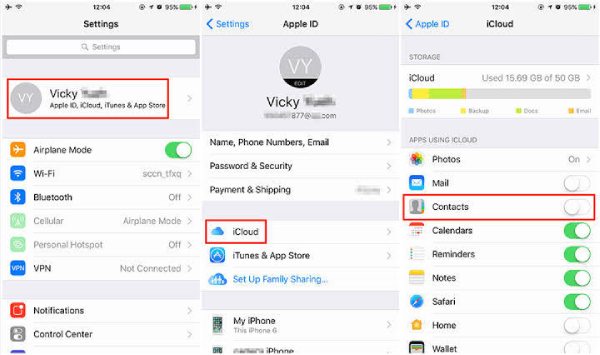
2. iPhone을 다시 시작하세요
간단히 재시작하면 일시적인 소프트웨어 오류가 해결되고 사라진 iPhone 연락처도 복구될 수 있습니다. 재시작하면 임시 캐시가 삭제되고 오작동할 수 있는 시스템 프로세스가 재설정됩니다.
• iPhone X 이상: 전원 끄기 슬라이더가 나타날 때까지 "측면" 버튼과 "볼륨" 버튼을 길게 누르세요. 슬라이더를 드래그하고 30초 동안 기다린 후 "측면" 버튼을 길게 눌러 iPhone을 다시 켜세요.
• iPhone 8 또는 이전 모델의 경우: 전원 끄기 슬라이더가 나타날 때까지 "측면"(또는 "상단") 버튼을 길게 누르세요. 슬라이더를 드래그하고 30초 동안 기다린 후 "측면" 버튼을 길게 눌러 다시 시작하세요.
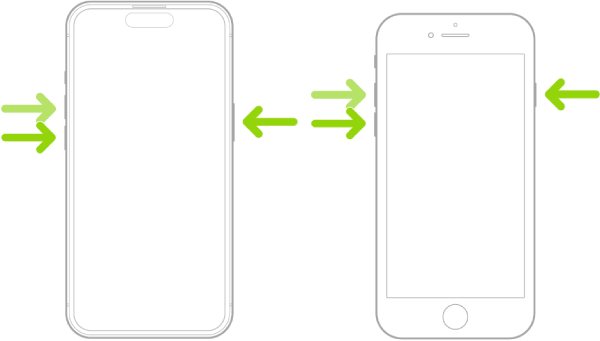
3. 연락처 그룹 확인
연락처가 실제로 사라지지 않는 경우도 있습니다. 필터링된 목록을 보고 있거나 특정 그룹이 숨겨져 있을 수 있습니다. 이렇게 하면 일부 연락처가 아닌 모든 출처의 연락처를 볼 수 있습니다.
단계:
1. "연락처" 앱을 열고 "모든 연락처" 섹션으로 이동합니다.
2. 왼쪽 상단 모서리에 있는 "그룹"을 탭합니다. "모든 iCloud"가 선택되어 있는지 확인하세요.
3. 또한 휴대폰의 로컬 저장소("[휴대폰 이름] 모두")가 선택되어 있는지 확인하세요.
4. Google이나 Outlook 등 다른 계정을 사용하는 경우 해당 계정도 선택되어 있는지 확인하세요. 5. 오른쪽 상단의 "완료"를 탭하여 변경 사항을 적용하세요.
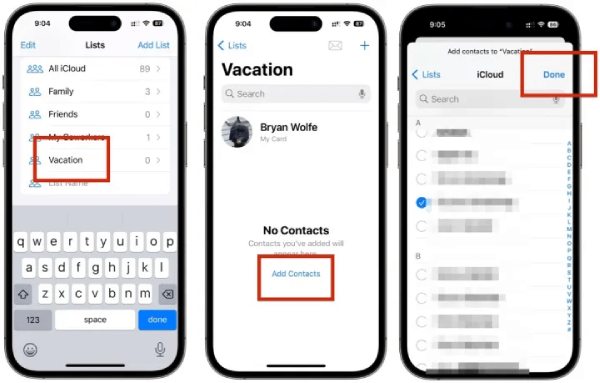
4. iCloud에서 로그아웃하고 다시 로그인
간단한 iCloud 전환이 작동하지 않으면 Apple ID에서 완전히 로그아웃했다가 다시 로그인하면 전체 동기화가 새로 고쳐지고 iPhone 연락처가 사라지는 문제가 해결됩니다. 이렇게 하면 기기와 iCloud 사이에 새로운 연결이 생성되어 인증이나 동기화 손상 문제가 해결됩니다.
단계:
1. "설정" > [사용자 이름]으로 이동합니다. 아래로 스크롤하여 "로그아웃"을 탭합니다.
2. 메시지가 표시되면 iPhone에 있는 데이터의 "복사본 보관"을 선택합니다.
3. iPhone을 완전히 재시작하세요. "설정"으로 돌아가 Apple ID로 다시 로그인하세요.
4. 로그인 후 "iCloud 연락처"가 활성화되어 있는지 확인하세요. iPhone 연락처가 여전히 사라지는지 확인하세요.
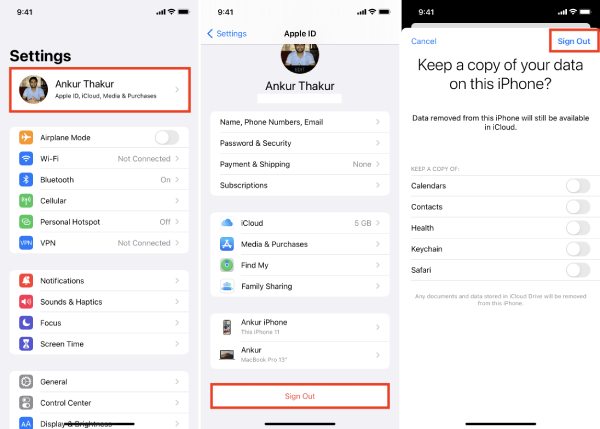
5. iCloud 백업에서 복원
이 방법을 사용하면 iPhone에서 사라진 연락처를 모두 복구할 수 있지만, 현재 기기의 데이터도 삭제되고 백업된 데이터로 교체됩니다.
단계:
1. "설정" > "일반" > "iPhone 전송 또는 재설정"으로 이동합니다.
2. "모든 콘텐츠 및 설정 지우기"를 탭하고 iPhone을 다시 시작하세요.
3. "앱 및 데이터" 화면에서 "iCloud 백업에서 복원"을 선택하고 iPhone 연락처가 사라지기 전의 백업을 선택하세요.
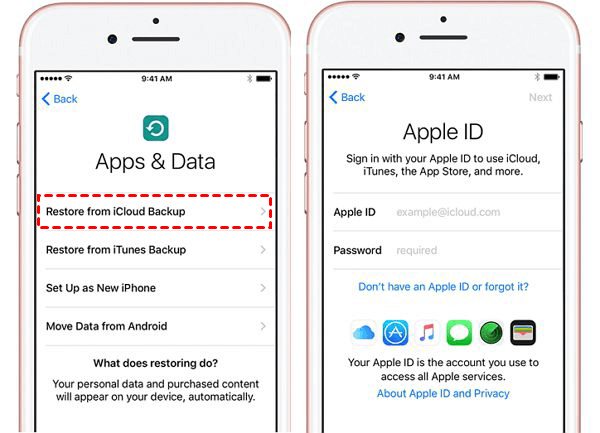
백업 없이 사라진 iPhone 연락처를 복구하는 가장 좋은 방법
빠른 해결 방법이 효과가 없고 연락처가 iCloud에 없는 경우, 데이터는 기기에 남아 있지만 접근할 수 없는 경우가 많습니다. 이럴 때 다음과 같은 전용 도구를 사용하면 됩니다. 4Easysoft 아이폰 데이터 복구 필수적입니다. iPhone 저장 공간을 정밀 스캔하여 연락처, 메시지, 비디오 등 손실된 데이터를 백업 없이도 찾아 복구하도록 설계되었습니다. 3가지 모드를 사용하여 iPhone/iTunes/iCloud에서 사라진 모든 iPhone 연락처를 쉽게 복구할 수 있습니다.

사라진 모든 iPhone 연락처, 메시지 및 기타 파일을 확인하고 복구하세요.
3번의 간단한 클릭만으로 iOS 기기, iTunes 또는 iCloud에서 iPhone 데이터를 복구할 수 있습니다.
사라진 iPhone 연락처의 세부 정보를 미리 보고 복구를 선택할 수 있습니다.
iPhone 17 및 iOS 26을 포함한 모든 iPhone 모델과 iOS 버전을 지원합니다.
1 단계4Easysoft iPhone Data Recovery를 실행하고 USB 케이블을 통해 iPhone을 컴퓨터에 연결하세요. iOS 11 이상을 사용하는 경우, 기기 잠금을 해제하고 화면에서 "신뢰" 버튼을 탭하세요.

2 단계 "iOS 기기에서 복구" 탭을 클릭한 다음 "스캔 시작" 버튼을 클릭하여 iOS 기기에서 삭제된 모든 데이터를 스캔합니다.

3단계iPhone에서 사라진 연락처와 모든 데이터를 확인할 수 있습니다. 왼쪽 창에서 "연락처" 탭을 클릭하면 세부 정보를 미리 볼 수 있습니다. 원하는 연락처를 선택하고 "복구" 버튼을 클릭하면 됩니다. 삭제된 iPhone 연락처 복구.

결론
iPhone 연락처가 사라지는 것은 걱정스러운 일이지만, 대부분 해결이 가능합니다. 항상 iCloud 설정을 확인하고 위에 설명된 간단한 해결 방법을 시도해 보세요. 이러한 방법들이 효과가 없다면 4Easysoft iPhone Data Recovery가 가장 안전하고 효과적인 방법을 제공합니다. 사라진 iPhone 연락처 검색 기기에서 직접 확인하여 데이터 손실 없이 복구 가능성을 극대화하세요. 전문 도구를 사용하여 누락된 데이터를 찾아보세요.



